Εκκαθαρίστε την προσωρινή μνήμη DNS εάν αντιμετωπίσετε αυτό το πρόβλημα
- Προσπαθήστε να εκτελέσετε το Εργαλείο αντιμετώπισης προβλημάτων WebRTC για να είστε σίγουροι ότι δεν υπάρχει πρόβλημα με το μικρόφωνο και την κάμερά σας.
- Επίσης, βεβαιωθείτε ότι είστε σωστά συνδεδεμένοι στο Διαδίκτυο, καθώς τα προβλήματα δικτύου προκαλούν κυρίως αυτό το ζήτημα.
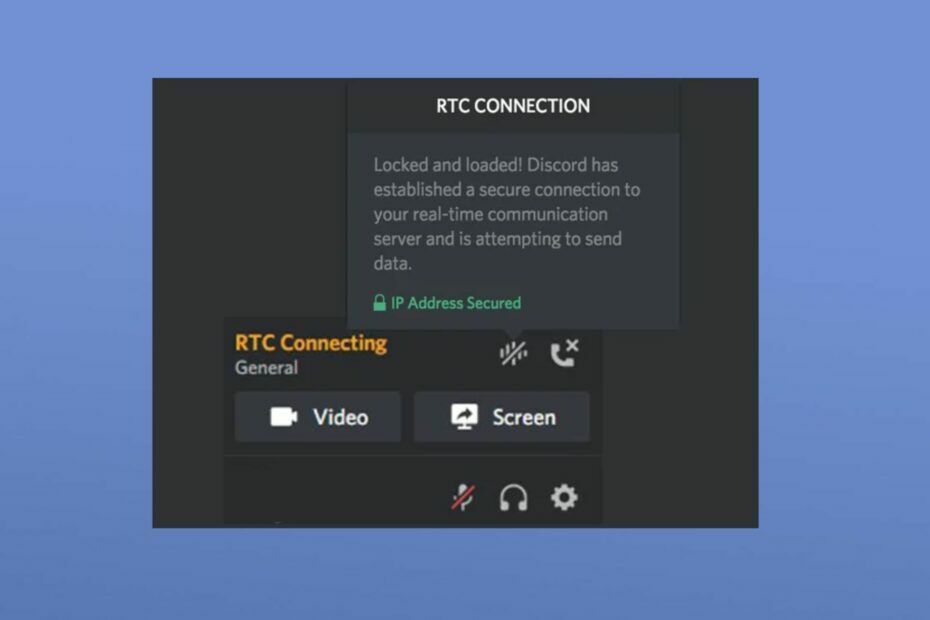
ΧΕΓΚΑΤΑΣΤΑΣΗ ΚΑΝΟΝΤΑΣ ΚΛΙΚ ΣΤΟ ΑΡΧΕΙΟ ΛΗΨΗΣ
- Κατεβάστε το DriverFix (επαληθευμένο αρχείο λήψης).
- Κάντε κλικ Εναρξη σάρωσης για να βρείτε όλα τα προβληματικά προγράμματα οδήγησης.
- Κάντε κλικ Ενημέρωση προγραμμάτων οδήγησης για να αποκτήσετε νέες εκδόσεις και να αποφύγετε δυσλειτουργίες του συστήματος.
- Έγινε λήψη του DriverFix από 0 αναγνώστες αυτόν τον μήνα.
Έχουν ληφθεί αρκετές καταγγελίες από
Διχόνοια χρήστες σχετικά με το Discord Stuck στο RTC Connecting. Το RTC σημαίνει πρωτόκολλο συνομιλίας σε πραγματικό χρόνο και το Discord βασίζεται σε αυτό, καθώς αυτό επιτρέπει στους χρήστες να επικοινωνούν με άλλα άτομα.Οποτεδήποτε Η διχόνοια κολλάει στο RTC Connecting, σημαίνει ότι οι χρήστες δεν θα μπορούν να χρησιμοποιήσουν τη δυνατότητα φωνητικής συνομιλίας στην πλατφόρμα και αυτό μπορεί να είναι αρκετά απογοητευτικό. Αλλά δεν χρειάζεται να ανησυχείτε, καθώς θα σας οδηγήσουμε σε λεπτομερή βήματα σχετικά με τον τρόπο επίλυσης του προβλήματος σε αυτόν τον οδηγό.
- Γιατί το Discord έχει κολλήσει στο RTC Connecting;
- Τι μπορώ να κάνω εάν το Discord έχει κολλήσει στο RTC Connecting;
- 1. Εκκαθαρίστε την προσωρινή μνήμη DNS
- 2. Αναβάθμιση σε καλύτερο διακομιστή DNS
- 3. Απενεργοποιήστε το τείχος προστασίας του Windows Defender
Γιατί το Discord έχει κολλήσει στο RTC Connecting;
Πριν προσπαθήσετε να διορθώσετε το πρόβλημα, θα πρέπει να γνωρίζετε τους παράγοντες που ευθύνονται για το σφάλμα Discord Stuck on RTC Connecting. Ακολουθούν αρκετοί λόγοι για αυτό το σφάλμα. Παρακάτω είναι μερικά από αυτά:
- Θέματα δικτύου – Το Discord απαιτεί σταθερή και ισχυρή σύνδεση στο διαδίκτυο για να λειτουργήσει σωστά. Εάν υπάρχουν προβλήματα δικτύου, όπως αργή ταχύτητα Διαδικτύου ή αδύναμη σύνδεση, μπορεί να προκαλέσει το Discord να κολλήσει στο RTC Connecting.
- Ζητήματα διακομιστή Discord – Μερικές φορές, οι διακομιστές του Discord ενδέχεται να αντιμετωπίσουν προβλήματα που μπορεί να προκαλέσουν αποτυχία της σύνδεσης RTC. Μπορείτε να επισκεφθείτε το Κατάσταση διαφωνίας σελίδα για να το επιβεβαιώσετε.
- Ζητήματα υλικού ή λογισμικού – Σε ορισμένες περιπτώσεις, το Discord και η σύνδεση στο διαδίκτυο ενδέχεται να μην είναι το πρόβλημα. Μπορεί να είναι η περίπτωση αποτυχίας υλικού ή λογισμικού όπου το μικρόφωνο ή η κάμερα δεν λειτουργεί. Για να αποκλείσετε αυτήν την πιθανότητα, εκτελέστε μια δοκιμή στο WebRTC Troubleshooter.
Τώρα που γνωρίζετε ορισμένους από τους παράγοντες που ευθύνονται για το να κολλήσει το Discord στο RTC Connecting, η επόμενη ενότητα θα σας παρέχει απλοποιημένα βήματα για να διορθώσετε το πρόβλημα.
Τι μπορώ να κάνω εάν το Discord έχει κολλήσει στο RTC Connecting;
Κατανοώ την επείγουσα ανάγκη να διορθωθεί το σφάλμα Discord Stuck on RTC Connecting, αλλά υπάρχουν ορισμένοι προκαταρκτικοί έλεγχοι που θα πρέπει να εξετάσετε το ενδεχόμενο να εκτελέσετε πριν από τις προηγμένες λύσεις:
- Για να βεβαιωθείτε ότι δεν πρόκειται για προσωρινό σφάλμα, επανεκκινήστε την εφαρμογή Discord και τον υπολογιστή σας.
- Βεβαιωθείτε ότι η ημερομηνία και η ώρα στον υπολογιστή σας είναι σωστές.
- Κάντε επανεκκίνηση του δρομολογητή ή του μόντεμ σας για να ανανεώσετε τη σύνδεση δικτύου.
- Απενεργοποιήστε οποιαδήποτε ενεργή υπηρεσία VPN.
Εάν, αφού επιχειρήσετε τα προληπτικά βήματα παραπάνω, το πρόβλημα παραμένει, μπορείτε τώρα να εφαρμόσετε τις σύνθετες επιδιορθώσεις.
1. Εκκαθαρίστε την προσωρινή μνήμη DNS
- Πάτα το Αρχή κουμπί, πληκτρολόγηση cmd στο πλαίσιο αναζήτησης των Windows και επιλέξτε Εκτελέστε ως διαχειριστής από το μενού.
- Πληκτρολογήστε τα παρακάτω στο πεδίο κειμένου και πατήστε Εισαγω:
ipconfig /flushdns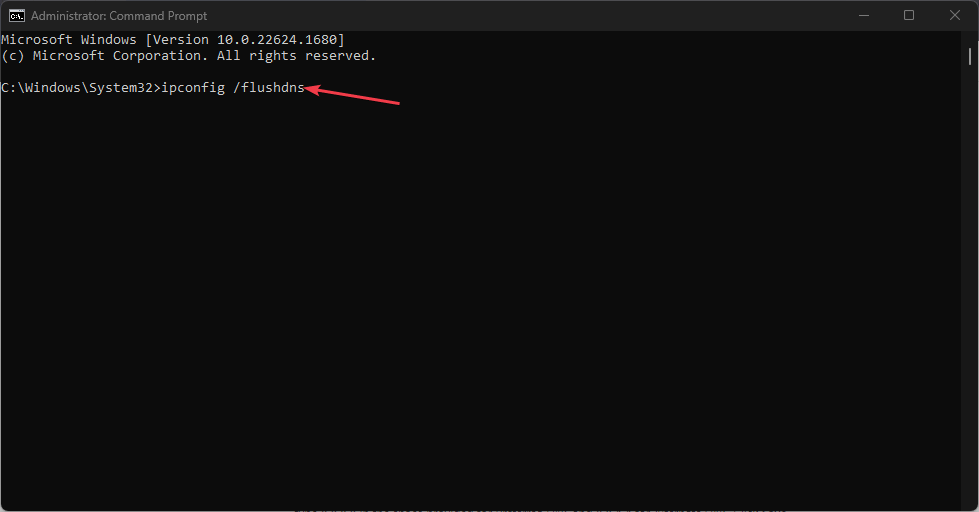
- Επανεκκινήστε τον υπολογιστή σας και την εφαρμογή Discord.
Συμβουλή ειδικού:
ΕΥΓΕΝΙΚΗ ΧΟΡΗΓΙΑ
Τα ξεπερασμένα προγράμματα οδήγησης είναι ο κύριος λόγος για σφάλματα και προβλήματα συστήματος. Εάν κάποια από τα αρχεία σας λείπουν ή παρουσιάζουν σφάλματα, μια αυτοματοποιημένη λύση όπως DriverFix μπορεί να λύσει αυτά τα προβλήματα με μερικά μόνο κλικ. Και είναι επίσης ελαφρύ στο σύστημά σας!
Η εκκαθάριση του DNS σημαίνει ότι όλες οι εγγραφές των προηγουμένως αποθηκευμένων διευθύνσεων IP και DNS θα διαγραφούν. Η συσκευή θα πρέπει τώρα να κάνει μια νέα ανάκτηση της διεύθυνσης DNS, η οποία θα συμβάλει στη διασφάλιση μιας σταθερής σύνδεσης και, κατά συνέπεια, μιας καλύτερης επικοινωνίας WebRTC.
2. Αναβάθμιση σε καλύτερο διακομιστή DNS
- Πάτα το Windows + Εγώ πλήκτρα για να ανοίξετε το Ρυθμίσεις εφαρμογή.
- Κάντε κλικ στο Δίκτυο & Διαδίκτυο και πλοηγηθείτε σε Wi-Fi στο αριστερό παράθυρο.

- Στη συνέχεια, κάντε κλικ στο δικό σας Σύνδεση Wi-Fi.
- Κάτω από Ρυθμίσεις IP, Κάνε κλικ στο Επεξεργασία κουμπί.

- Στη συνέχεια, αλλάξτε το Ρυθμίσεις IP από Αυτόματο (DHCP) προς την Εγχειρίδιο.
- Τώρα, ενεργοποιήστε IPv4 ή IPv6 ανάλογα με τη σύνδεση που υποστηρίζει ο δρομολογητής ή ο ISP σας. Στη συνέχεια, πληκτρολογήστε 8.8.8.8 στον προβλεπόμενο χώρο Προτιμώμενο DNS και 8.8.4.4 Για Εναλλακτικό DNS. Κάντε κλικ Αποθηκεύσετε.
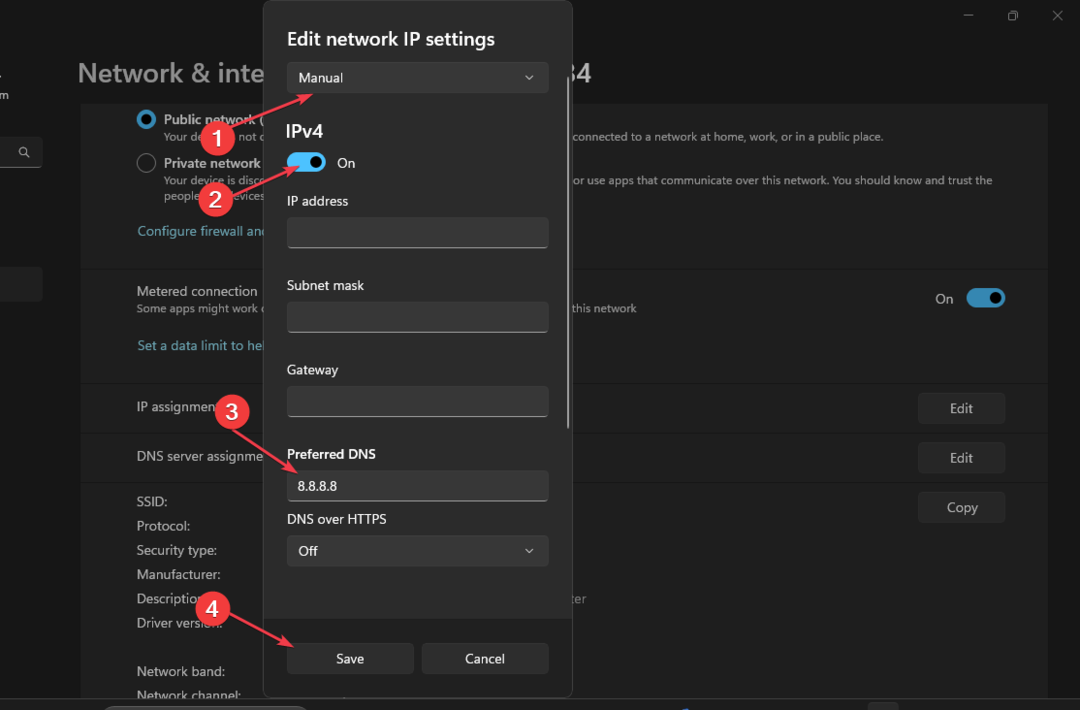
- Επανεκκινήστε τον υπολογιστή σας και την εφαρμογή Discord.
Τώρα ελέγξτε αν το πρόβλημα έχει επιλυθεί. Η αναβάθμιση σε έναν καλύτερο διακομιστή DNS θα κάνει τη φόρτωση των δεδομένων πιο γρήγορα, γεγονός που αναμένεται να διορθώσει το πρόβλημα σύνδεσης RTC.
- Τα Windows κινούνται από μόνα τους: 8 τρόποι για να το διορθώσετε
- Διόρθωση: BEDaisy.sys Μπλε οθόνη κατά την εκκίνηση παιχνιδιών
- 0xc19a0013 Κωδικός σφάλματος εκτυπωτή: Οι καλύτεροι τρόποι για να το διορθώσετε
- Η εκτύπωση PDF είναι αργή; Κάντε το πιο γρήγορο σε 5 βήματα
- Τρεμοπαίξιμο του δρομέα του ποντικιού στα Windows 10: Πώς να το διορθώσετε
3. Απενεργοποιήστε το τείχος προστασίας του Windows Defender
- Πάτα το Αρχή κουμπί και πληκτρολογήστε Τείχος προστασίας στο πλαίσιο αναζήτησης. Ανοιξε Τείχος προστασίας και προστασία δικτύου από τα αποτελέσματα αναζήτησης.
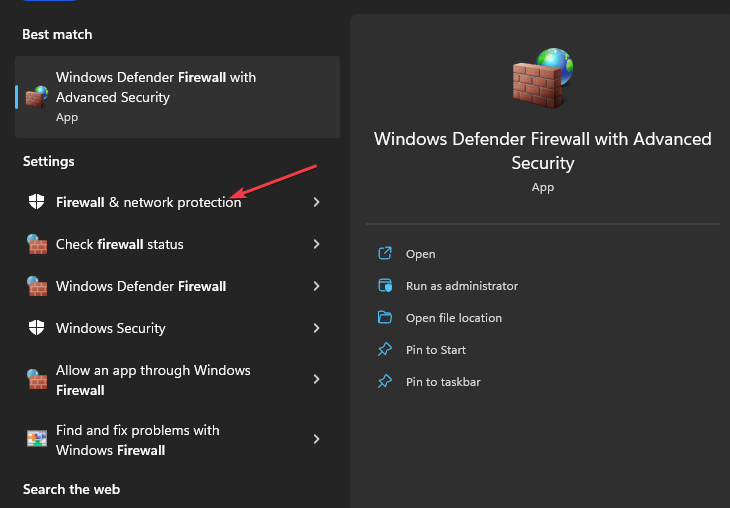
- Τώρα, κάντε κλικ στο Δημόσια σύνδεση που έχει (ενεργό) δίπλα του.
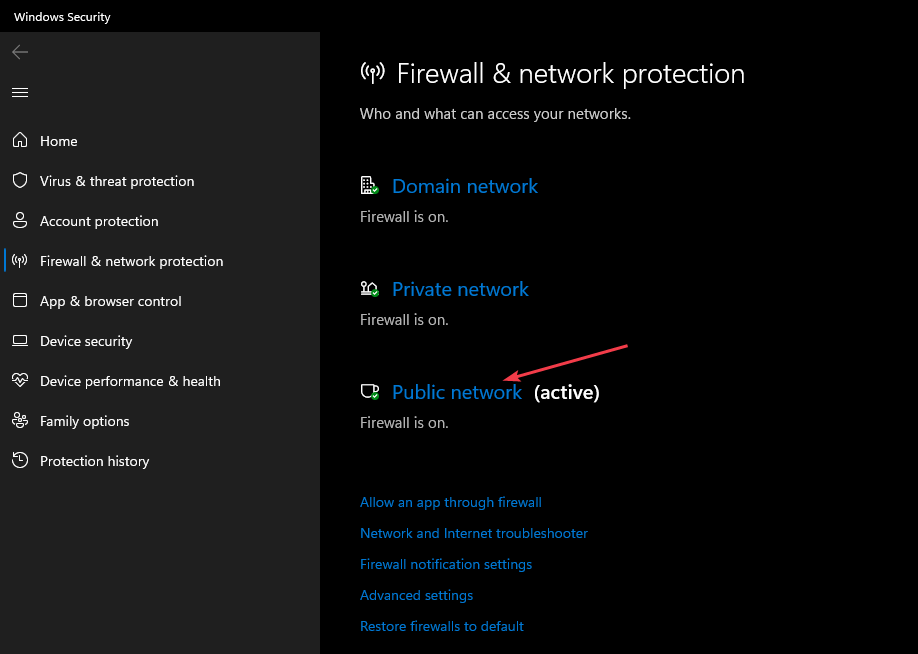
- Στη συνέχεια, κάτω Τείχος προστασίας του Microsoft Defender, κάντε κλικ στον διακόπτη εναλλαγής για απενεργοποίηση Τείχος προστασίας.
- Καταργήστε την επιλογή του πλαισίου δίπλα στο Αποκλεισμός για όλες τις εισερχόμενες συνδέσεις, συμπεριλαμβανομένων εκείνων στη λίστα των επιτρεπόμενων εφαρμογών επιλογή.

- Μπορείτε να επαναλάβετε τα ίδια βήματα για το Ιδιωτική σύνδεση.
Υπάρχει η πιθανότητα ένα Τείχος προστασίας να μπλοκάρει ή να περιορίσει το Discord. Αλλά, όταν είναι απενεργοποιημένο, αυτό θα πρέπει να εξαλείψει αυτή τη δυνατότητα και να επιτρέψει στο Discord να λειτουργήσει. Μπορείτε να ακολουθήσετε τα βήματα που παρέχονται για να ενεργοποιήσετε το Τείχος προστασίας εάν αποδειχθεί ότι δεν αποτελεί απειλή.
Και αυτό είναι το πώς να διορθώσετε το Discord Stuck στο RTC Connecting. Βεβαιωθείτε ότι ακολουθείτε τις λύσεις που παρέχονται η μία μετά την άλλη.
Σε περίπτωση δεν μπορείτε να ακούσετε κανέναν στο Discord ή αντιμετωπίζετε άλλα θέματα όπως π.χ Το Discord Audio συνεχίζει να κόβεται, ή Η διχόνοια συνεχίζει να παγώνει ελέγξτε τους λεπτομερείς οδηγούς μας για τις γρήγορες επιδιορθώσεις που πρέπει να εφαρμοστούν.
Εάν έχετε άλλες ερωτήσεις ή προτάσεις, αφήστε τις στην παρακάτω ενότητα σχολίων.
Έχετε ακόμα προβλήματα; Διορθώστε τα με αυτό το εργαλείο:
ΕΥΓΕΝΙΚΗ ΧΟΡΗΓΙΑ
Ορισμένα ζητήματα που σχετίζονται με το πρόγραμμα οδήγησης μπορούν να επιλυθούν πιο γρήγορα χρησιμοποιώντας ένα ειδικό εργαλείο. Εάν εξακολουθείτε να αντιμετωπίζετε προβλήματα με τα προγράμματα οδήγησης, απλώς πραγματοποιήστε λήψη DriverFix και να το θέσετε σε λειτουργία με λίγα κλικ. Μετά από αυτό, αφήστε το να αναλάβει και διορθώστε όλα τα λάθη σας σε χρόνο μηδέν!


